
L'outil Analyse NURBS vous permet de définir des intersections entre objets 3D, y compris courbes et surfaces NURBS, de trouver le couple de points les plus proches entre deux NURBS et de générer la ligne de courbure d’une courbe ou surface NURBS, et d’afficher ses paramètres.
Les modes suivants apparaissent dans la Barre des Modes.

Mode |
Description |
Écart minimum |
Sélectionnez ce mode pour déterminer la distance minimale entre deux objets NURBS ou entre un objet NURBS et un point 3D. |
Courbures |
Sélectionnez ce mode pour afficher les paramètres de courbure des surfaces et des courbes NURBS, et afficher les rayons de courbure. |
|
Cliquez ici pour regarder une vidéo sur le sujet (accès internet nécessaire). |
Mode |
Outil |
Trousse |
Raccourci |
Écart minimum
|
Analyse NURBS
|
Modélisation 3D |
Shift+A |
Lorsque vous sélectionnez Écart minimum, l’outil Analyse NURBS vous permet de placer un point 3D selon la distance minimum ou l’intersection entre deux volumes et un point 3D ou une courbe/surface NURBS. L’outil place une courbe NURBS à l’intersection de deux volumes.
Pour analyser la proximité ou l’intersection de volumes:
1. Sélectionnez l’outil et le mode que vous souhaitez utiliser.
2. Cliquez sur une courbe NURBS, une surface NURBS, un volume, une subdivision ou un point 3D et cliquez sur un autre volume.

Un point 3D est placé sur chaque courbe NURBS à une distance minimale ou au point d’intersection des deux éléments. Une courbe NURBS peut également être placée à l’intersection de deux volumes.
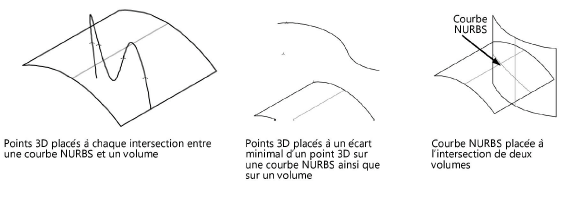
Le mode Courbures de l’outil Analyse NURBS vous permet d’accéder aux paramètres de courbure des courbes et surfaces NURBS. Il vous montre également des cercles de courbure ainsi que les courbes des tangentes et des normales de façon interactive pour n’importe quel point de la surface. Vous pouvez également choisir d’ajouter ces courbes au dessin. L’outil peut aussi placer des points 3D pour chaque cercle de courbure, un point pour l’intersection du cercle avec la courbe/surface NURBS et un au centre du cercle.
Mode |
Outil |
Trousse |
Raccourci |
Courbures
|
Analyse NURBS
|
Modélisation 3D |
Shift+A |
Pour définir la courbure d’une courbe NURBS ou créer une courbe tangente:
1. Sélectionnez l’outil et le mode que vous souhaitez utiliser.
2. Cliquez sur la courbe NURBS et déplacez le curseur le long de cette courbe pour afficher le cercle de courbure (en rouge) et la courbe tangente (en bleu) selon la position du curseur.
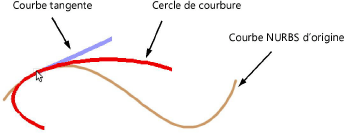
3. Cliquez sur la courbe pour obtenir les propriétés de la courbe à un emplacement spécifique sur la courbe. La boîte de dialogue « Analyse de la courbe NURBS » s’ouvre pour vous permettre de modifier les paramètres de courbure à cet endroit.
 Cliquez
pour afficher/masquer les paramètres.
Cliquez
pour afficher/masquer les paramètres.
4. Pour ajouter un cercle de courbure ou une tangente au dessin, sélectionnez les options adéquates. Si vous sélectionnez plusieurs éléments, ils sont créés en tant que groupe.
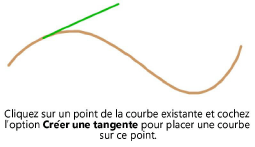
Mode |
Outil |
Trousse |
Raccourci |
Courbures
|
Analyse NURBS
|
Modélisation 3D |
Shift+A |
Pour définir la courbure d’une surface NURBS ou créer une courbe normale:
1. Sélectionnez l’outil et le mode que vous souhaitez utiliser.
2. Cliquez sur la surface NURBS et déplacez le curseur le long de cette surface pour afficher les cercles de courbure (en rouge) et la courbe normale (en bleu) selon la position du curseur.
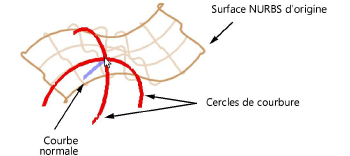
3. Cliquez à nouveau pour obtenir les propriétés de la surface à un emplacement spécifique sur la surface. La boîte de dialogue « Propriétés » s’ouvre pour vous permettre de modifier les paramètres de courbure à cet endroit.
 Cliquez
pour afficher/masquer les paramètres.
Cliquez
pour afficher/masquer les paramètres.
4. Pour ajouter des cercles de courbure ou une normale au dessin, sélectionnez les options adéquates. Si vous sélectionnez plusieurs éléments, ils sont créés en tant que groupe.
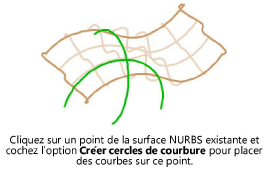
~~~~~~~~~~~~~~~~~~~~~~~~~